Utrata pilota Firestick lub brak dostępu do Wi-Fi może być frustrującym doświadczeniem. Jeśli nie możesz użyć aplikacji Fire TV jako tymczasowego pilota, zresetowanie Firestick może wydawać się trudnym zadaniem.
Nie trzeba się jednak martwić, ponieważ istnieje kilka alternatywnych metod resetowania Firestick bez pilota lub połączenia Wi-Fi.
W tym artykule omówimy niektóre z tych metod, aby można było ponownie uruchomić Firestick.
Aby rozpocząć, najpierw zrozumiemy, czym jest funkcja HDMI-CEC i jak można ją wykorzystać do zresetowania Firestick.
Resetowanie Firestick za pomocą HDMI-CEC
HDMI-CEC, znany również jako HDMI Consumer Electronics Control, to funkcja, która umożliwia telewizorowi interakcję z innymi urządzeniami podłączonymi do niego przez HDMI.
Może się to przydać, gdy zgubią Państwo pilota Firestick i trzeba zresetować urządzenie. Aby korzystać z HDMI-CEC, należy najpierw potwierdzić, że telewizor obsługuje tę funkcję.
Wielu producentów telewizorów oznacza ją w różny sposób, więc może mieć inną nazwę, taką jak INlink dla Insignia, Anynet+ dla Samsung, Aquos Link dla Sharp i tak dalej.
Po potwierdzeniu, że telewizor obsługuje HDMI-CEC, należy go włączyć. Proszę zacząć od włączenia telewizora i odłączenia Firesticka.
Proszę odczekać około 30 sekund przed ponownym podłączeniem urządzenia i dać mu czas na uruchomienie. Następnie proszę znaleźć pilota do telewizora i przejść do menu, opcji lub ustawień telewizora, aby znaleźć HDMI-CEC. Można go włączyć, włączając go
Teraz, gdy HDMI-CEC jest włączony, można używać pilota telewizora do sterowania Firestick.
Proszę przejść do menu Ustawienia, wybrać Urządzenie, a następnie Przywróć ustawienia fabryczne. Na koniec proszę kliknąć Reset, aby rozpocząć proces. Pełne zresetowanie urządzenia Firestick zajmie kilka minut.
W przypadku problemów ze znalezieniem HDMI-CEC w menu telewizora, można szybko wyszukać w Internecie „jak włączyć HDMI-CEC w [nazwa modelu telewizora]” w celu uzyskania wskazówek.
Aby zapewnić Państwu bardziej kompleksowe informacje, proszę pozwolić mi podzielić się kilkoma dodatkowymi szczegółami, które mogą być przydatne:
- Sprawdzenie kompatybilności telewizora: Proszę sprawdzić, czy telewizor obsługuje HDMI-CEC, sprawdzając jego instrukcję obsługi lub przeprowadzając wyszukiwanie online.
- Włącz HDMI-CEC: Proszę włączyć telewizor i przejść do jego ustawień, aby włączyć HDMI-CEC. Opcja może być oznaczona jako INlink dla Insignia, Anynet+ dla Samsung, Aquos Link dla Sharp itp.
- Odłącz i ponownie podłącz Firestick: Odłącz Firestick od telewizora i odczekaj 30 sekund przed ponownym podłączeniem. Urządzenie uruchomi się.
- Proszę użyć pilota do telewizora, aby zresetować Firestick: Używając pilota do telewizora, proszę przejść do ustawień Firestick i wybrać „Urządzenie”, a następnie „Przywróć ustawienia fabryczne” i „Resetuj”. Spowoduje to usunięcie wszystkich danych i przywrócenie oryginalnych ustawień urządzenia Firestick.
- Proszę poczekać na zakończenie procesu resetowania: Proces resetowania może potrwać kilka minut, więc proszę cierpliwie poczekać na jego zakończenie. Po zakończeniu, Państwa Firestick powróci do swojego pierwotnego stanu i będzie gotowy do użycia.
Podsumowując, resetowanie Firestick za pomocą HDMI-CEC to prosty proces, który można wykonać, jeśli telewizor obsługuje tę funkcję.
Wykonując te kroki, można zresetować Firestick nawet w przypadku utraty pilota, co czyni go wygodnym rozwiązaniem dla wielu użytkowników.
Resetowanie Firestick za pomocą klawiatury
Jeśli nie masz dostępu do pilota Firestick lub telewizor nie obsługuje HDMI-CEC, nadal możesz zresetować Firestick za pomocą klawiatury. Oto, co należy zrobić:
- Zresetować telewizor: Aby rozpocząć proces, należy przywrócić ustawienia fabryczne telewizora. Aby to zrobić, należy wyszukać w Internecie model i rok telewizora wraz ze słowami kluczowymi „przywracanie ustawień fabrycznych bez pilota”. Instrukcje resetowania telewizora będą się różnić w zależności od modelu, ale zazwyczaj wymaga to naciśnięcia kombinacji przycisków na telewizorze.
- Podłącz klawiaturę: Po zresetowaniu telewizora proszę podłączyć do niego klawiaturę USB, przewodową lub bezprzewodową.
- Wprowadzanie informacji o sieci: Podczas procesu konfiguracji telewizora proszę użyć klawiatury, aby wprowadzić nazwę i hasło sieci Wi-Fi. Umożliwi to zresetowanie urządzenia Firestick.
- Resetowanie urządzenia Firestick: Po wprowadzeniu informacji o sieci można zresetować urządzenie Firestick. Proszę przejść do ustawień urządzenia i wybrać opcję „Przywróć ustawienia fabryczne”. Proces może potrwać kilka minut, ale po jego zakończeniu Firestick zostanie przywrócony do oryginalnych ustawień.


Firestick remote
Korzystając z klawiatury, można zresetować Firestick, nawet jeśli nie ma się dostępu do pilota lub telewizor nie obsługuje HDMI-CEC.
To rozwiązanie może być pomocne w wielu scenariuszach, dzięki czemu jest wygodną alternatywą dla resetowania Firestick.
Pobierz aplikację Amazon Fire TV jako tymczasowy pilot
Aplikacja Amazon Fire TV to wygodne rozwiązanie w przypadku zgubienia pilota Firestick lub braku dostępu do HDMI-CEC.
Aplikacja umożliwia sterowanie Firestick za pomocą smartfona lub tabletu, co czyni ją przydatną alternatywą. Oto jak można używać aplikacji Amazon Fire TV jako tymczasowego pilota:
- Pobranie aplikacji: Aby rozpocząć, należy pobrać aplikację Amazon Fire TV ze sklepu Google Play lub App Store. Program ten można pobrać za darmo i działa on zarówno z systemem Android, jak i iOS.
- Podłączenie urządzenia: Po pobraniu aplikacji, należy postępować zgodnie z instrukcjami konfiguracji i wprowadzić cztery cyfry wyświetlane na ekranie telewizora w aplikacji, aby nawiązać połączenie. Umożliwi to sterowanie Firestick za pomocą smartfona lub tabletu.
- Poruszanie się po Firestick: Po nawiązaniu połączenia można używać aplikacji Amazon Fire TV do poruszania się po Firestick tak, jak przy użyciu tradycyjnego pilota. Będą Państwo mogli regulować głośność, odtwarzać i wstrzymywać zawartość oraz uzyskiwać dostęp do menu głównego.
Korzystanie z aplikacji Amazon Fire TV jako tymczasowego pilota jest prostym i skutecznym rozwiązaniem, jeśli nie mają Państwo dostępu do pilota Firestick lub HDMI-CEC.
Aplikacja jest bezpłatna, łatwa do pobrania i skonfigurowania oraz zapewnia pełną kontrolę nad urządzeniem Firestick.
Podłączanie telewizora do Internetu za pomocą kabla Ethernet
Jeśli nie mają Państwo klawiatury, być może posiadają Państwo kabel Ethernet, którego można użyć do podłączenia telewizora do Internetu.
Proszę sprawdzić, czy z tyłu telewizora znajduje się port ethernet, jeśli tak, proszę wykonać poniższe czynności:
- Proszę podłączyć jeden koniec kabla ethernet do portu ethernet w telewizorze.
- Podłącz drugi koniec do wolnego gniazda w routerze.
- Proszę wyłączyć i włączyć telewizor za pomocą przycisku zasilania znajdującego się z tyłu.
Państwa telewizor powinien mieć teraz przewodowe połączenie z Internetem.
Teraz, gdy telewizor jest podłączony, można użyć aplikacji Fire TV jako tymczasowego pilota (jak opisano w poprzednim kroku).
Uwaga: Ta metoda jest przydatna tylko wtedy, gdy telewizor i router znajdują się blisko siebie. Długi kabel ethernetowy może być wymagany, jeśli są one daleko od siebie.
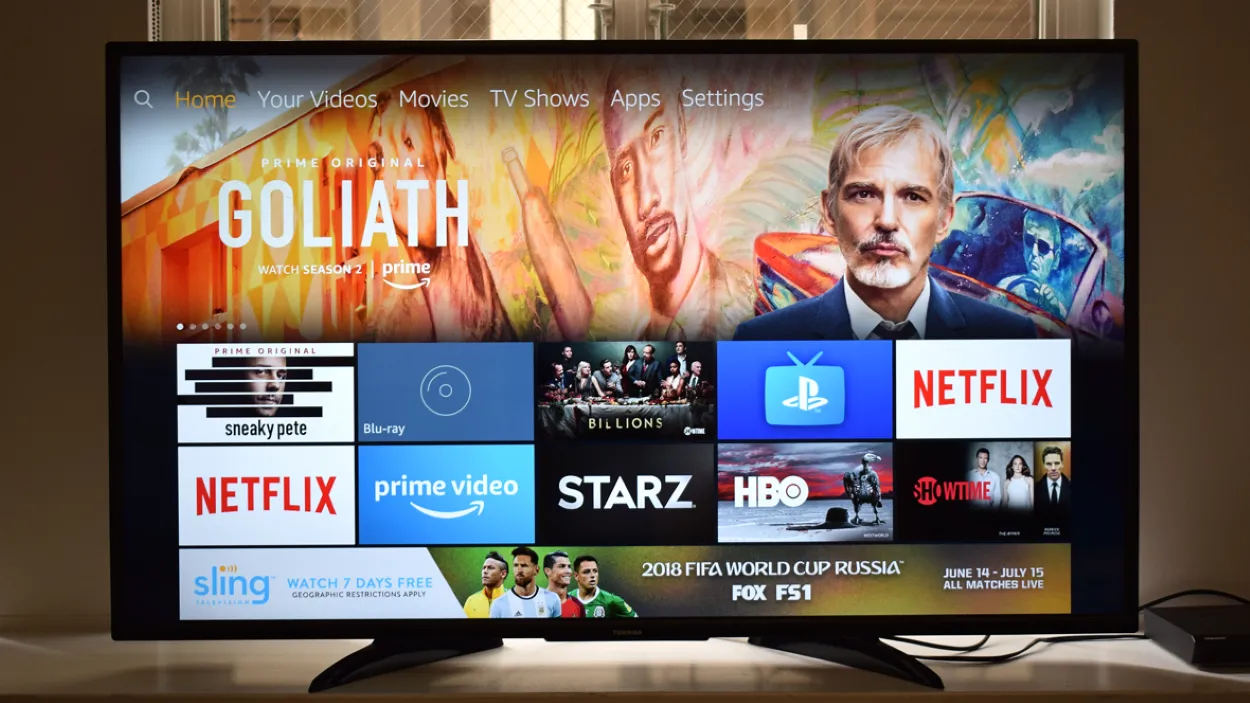
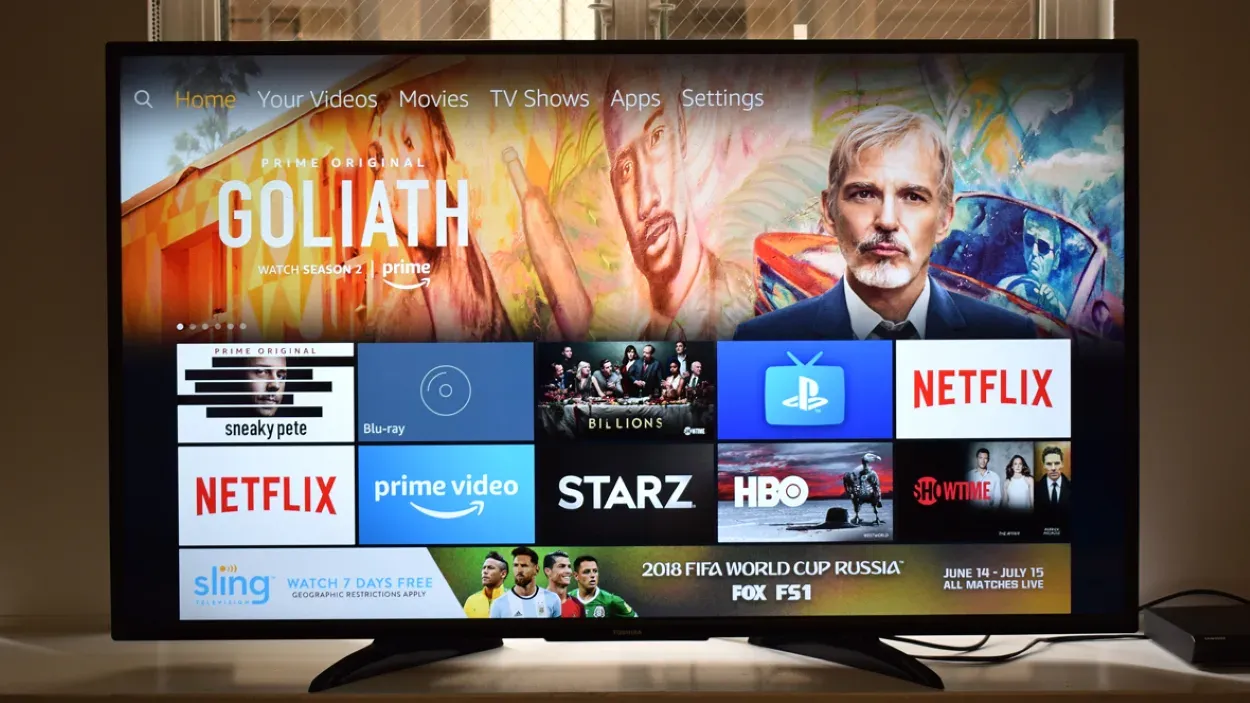
Fire tv
Często zadawane pytania
P: Czy za Amazon Fire TV Stick pobierana jest miesięczna opłata?
Odpowiedź: Nie, nie ma miesięcznej opłaty za samo urządzenie, ale niektóre usługi, takie jak Hulu Plus, Netflix, HBO i inne mogą wymagać kosztów subskrypcji.
P: Do czego służy Amazon Fire TV Stick?
Amazon Fire TV Stick to urządzenie do strumieniowego przesyłania multimediów, które umożliwia strumieniowe przesyłanie filmów, instalowanie aplikacji, odtwarzanie muzyki i nie tylko na telewizorze. Wykorzystuje system operacyjny Android, aby przekształcić standardowy telewizor w zaawansowany technologicznie telewizor Smart TV. Na urządzeniu można również instalować aplikacje na Androida oraz korzystać z gier i muzyki.
P: Czy Amazon Fire TV Stick może być używany z dowolnym telewizorem?
Odpowiedź: Tak, użytkownicy nie potrzebują inteligentnego telewizora, aby korzystać z Fire TV Stick. Można go podłączyć do dowolnego telewizora z portem HDMI za pomocą złącza HDMI dostarczonego z urządzeniem, dzięki czemu jest kompatybilny z każdym telewizorem LCD lub OLED.
Podsumowanie
- Proszę zaopatrzyć się w kabel Ethernet i podłączyć drugi koniec do modemu lub routera w sieci domowej.
- Proszę upewnić się, że telewizor jest włączony i przejść do ustawień sieciowych w menu telewizora.
- Proszę wybrać opcję połączenia z Internetem za pomocą kabla Ethernet i wprowadzić niezbędne informacje.
- Po podłączeniu telewizora do Internetu można użyć aplikacji Amazon Fire TV jako pilota do urządzenia Firestick, jak opisano w poprzedniej odpowiedzi.
- Proszę zauważyć, że jeśli telewizor nie ma portu Ethernet, ta metoda nie będzie możliwa i trzeba będzie użyć innego rozwiązania, takiego jak aplikacja Amazon Fire TV lub klawiatura, jak opisano wcześniej.
Inne artykuły
- Co oznaczają różne kolory światła w kamerze Furbo? (Wyjaśniono!)
- Gdzie znajduje się przycisk zasilania na telewizorze TCL Roku? (Jak włączyć telewizor bez pilota?)
- Peleton Apple Watch (prosty przewodnik)


